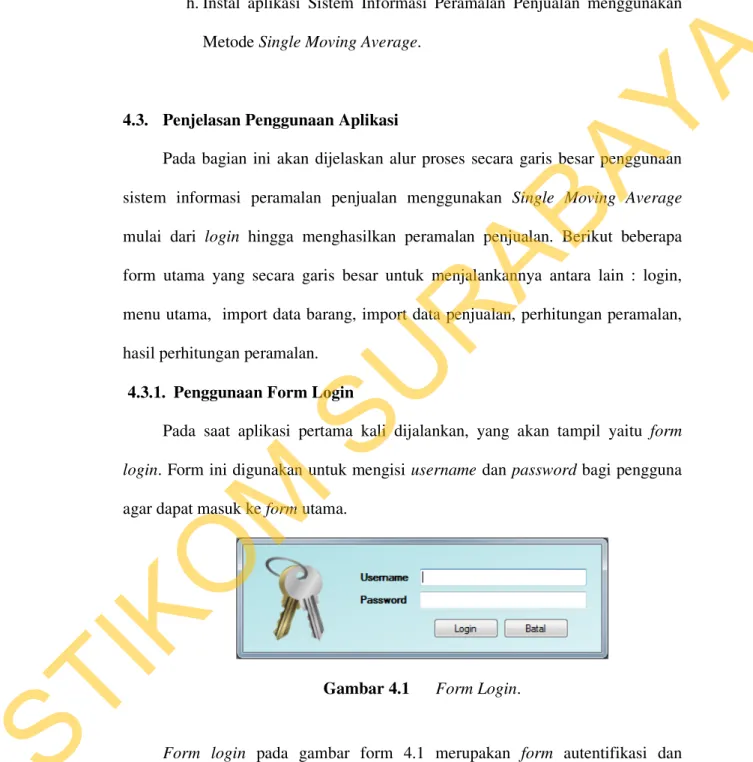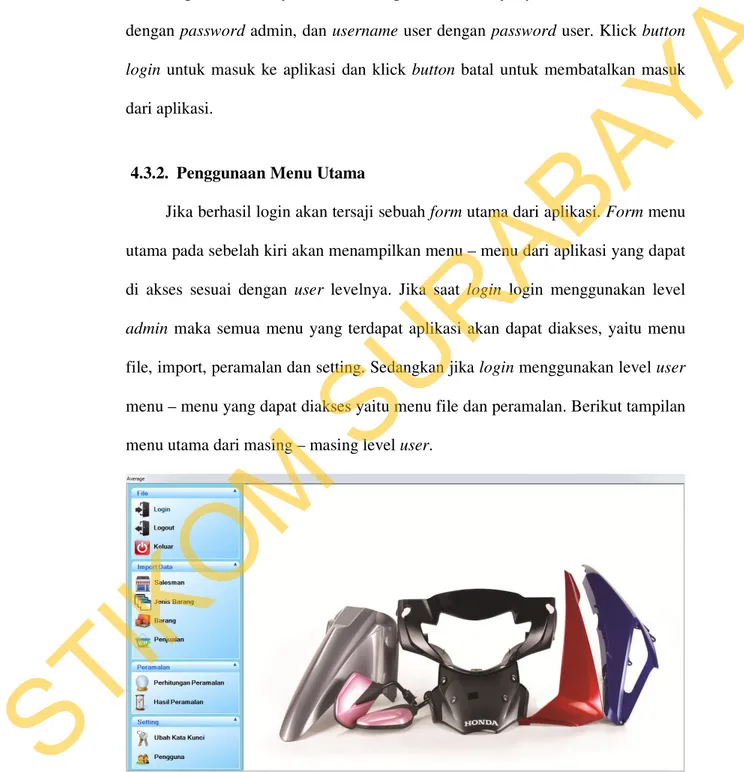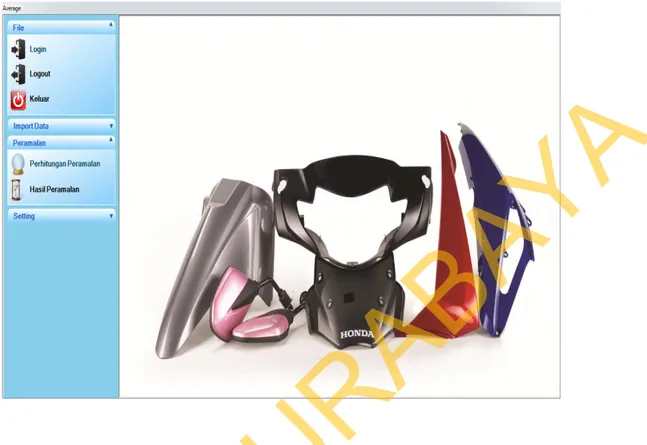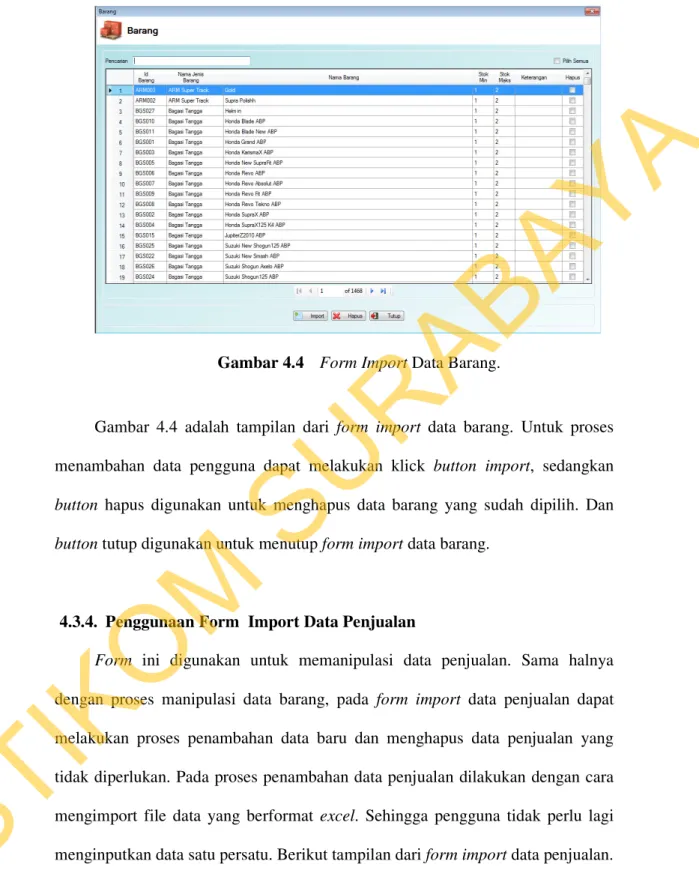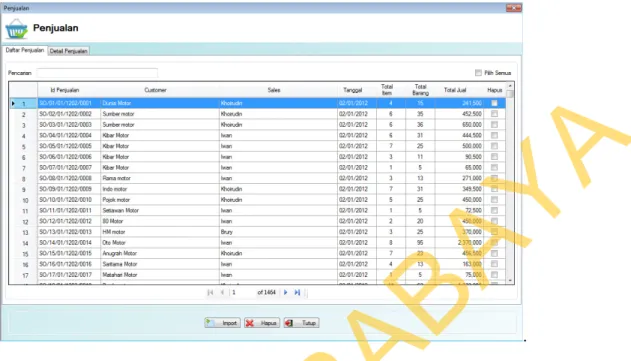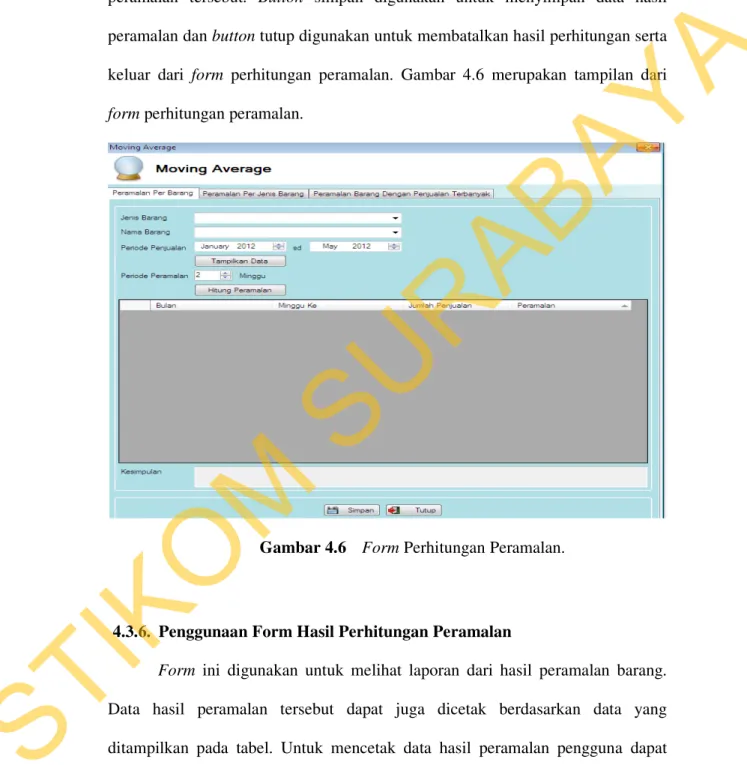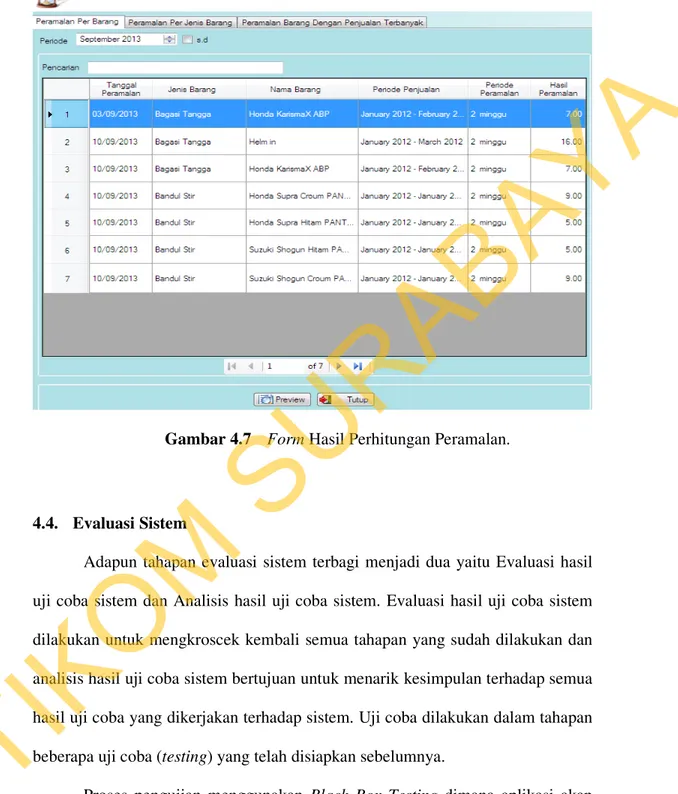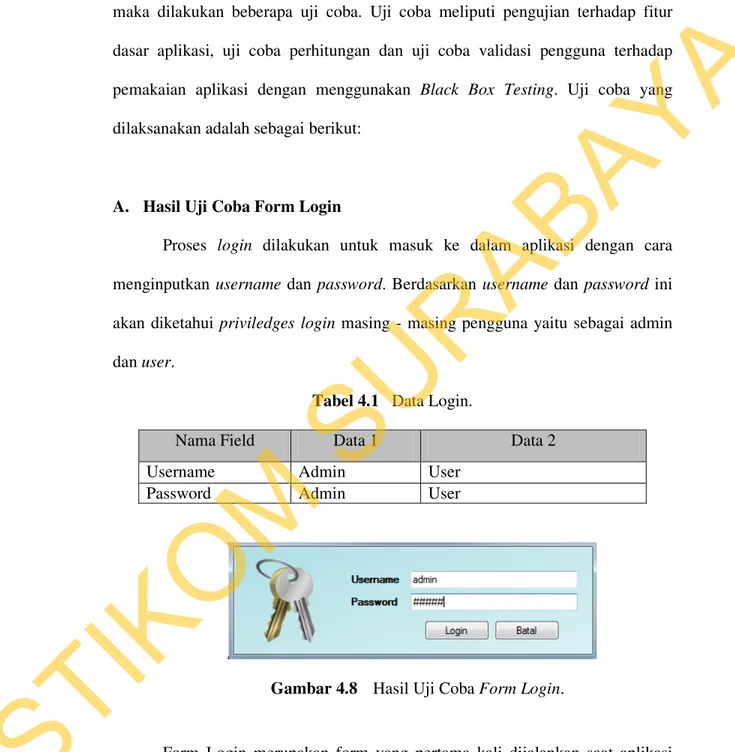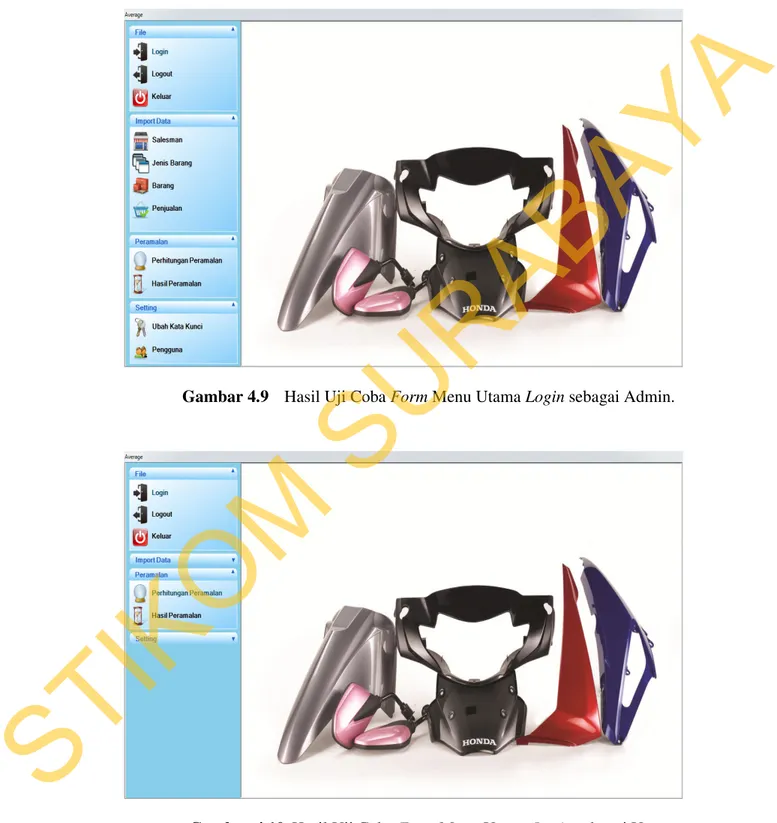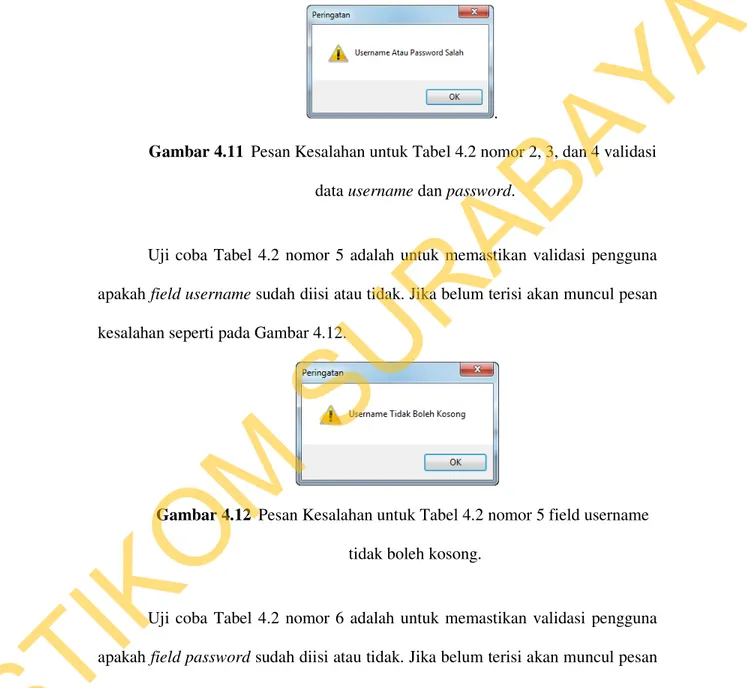41
4.1. Implementasi Sistem
Implementasi program merupakan hasil implementasi dari analisis dan desain sistem yang telah dibuat sebelumnya. Diharapkan dengan adanya implementasi ini dapat memahami jalannya sistem informasi peramalan penjualan menggunakan metode single moving average. Tahap ini merupakan implementasi perangkat lunak yang disesuaikan dengan rancangan atau desain sistem yang telah dibuat. Sebelumnya pengguna harus mempersiapkan kebutuhan - kebutuhan dari program yang akan diimplementasikan baik dari segi perangkat keras maupun perangkat lunak komputer.
4.2. Instalasi Program dan Pengaturan Sistem
Pengembangan aplikasi sistem informasi peramalan penjualan menggunakan metode single moving average membutuhkan perangkat lunak yang telah terinstalasi, adapun tahapan - tahapan instalasi dan pengaturan (setting) sistem adalah sebagai berikut:
a.Processor Intel Celeron, Pentium IV, atau di atasnya. b. Memory512 MB atau lebih.
c. Harddisk 30 GB atau lebih.
d. Monitor dengan resolusi minimal 1024 x 768. e.VGACard 64 MB, Printer, Mouse, dan keyboard
f. Instal sistem operasi Microsoft Windows Xp Profesional.
STIKOM
yang dibutuhkan.
h.Instal aplikasi Sistem Informasi Peramalan Penjualan menggunakan Metode Single Moving Average.
4.3. Penjelasan Penggunaan Aplikasi
Pada bagian ini akan dijelaskan alur proses secara garis besar penggunaan sistem informasi peramalan penjualan menggunakan Single Moving Average mulai dari login hingga menghasilkan peramalan penjualan. Berikut beberapa form utama yang secara garis besar untuk menjalankannya antara lain : login, menu utama, import data barang, import data penjualan, perhitungan peramalan, hasil perhitungan peramalan.
4.3.1. Penggunaan Form Login
Pada saat aplikasi pertama kali dijalankan, yang akan tampil yaitu form login. Form ini digunakan untuk mengisi username dan password bagi pengguna agar dapat masuk ke form utama.
Gambar 4.1 Form Login.
Form login pada gambar form 4.1 merupakan form autentifikasi dan autorisasi pengguna agar dapat menggunakan sistem sesuai fungsinya masing - masing. Form ini mengatur hak akses dari pengguna sistem. Pada aplikasi ini
STIKOM
terdapat 2 pengguna yang hanya dapat mengakses, yaitu admin dan user. Untuk masuk ke dalam sistem peramalan penjualan secara default password dari masing – masing level user yaitu sama dengan usernamenya yaitu username admin dengan password admin, dan username user dengan password user. Klick button login untuk masuk ke aplikasi dan klick button batal untuk membatalkan masuk dari aplikasi.
4.3.2. Penggunaan Menu Utama
Jika berhasil login akan tersaji sebuah form utama dari aplikasi. Form menu utama pada sebelah kiri akan menampilkan menu – menu dari aplikasi yang dapat di akses sesuai dengan user levelnya. Jika saat login login menggunakan level admin maka semua menu yang terdapat aplikasi akan dapat diakses, yaitu menu file, import, peramalan dan setting. Sedangkan jika login menggunakan level user menu – menu yang dapat diakses yaitu menu file dan peramalan. Berikut tampilan menu utama dari masing – masing level user.
Gambar 4.2 Form Menu Utama Login sebagai Admin.
STIKOM
Gambar 4.3 Form Menu Utama Login sebagai User.
4.3.3. Penggunaan Form Import Data Barang
Form ini digunakan untuk untuk memanipulasi data barang. Proses manipulasi data barang adalah proses penambahan data baru dan menghapus data barang yang tidak diperlukan. Pada aplikasi ini proses penambahan data barang dilakukan dengan cara mengimport file data yang berformat excel. Sehingga pengguna tidak perlu lagi menginputkan data satu persatu. Berikut tampilan dari form import data barang.
STIKOM
Gambar 4.4 Form Import Data Barang.
Gambar 4.4 adalah tampilan dari form import data barang. Untuk proses menambahan data pengguna dapat melakukan klick button import, sedangkan button hapus digunakan untuk menghapus data barang yang sudah dipilih. Dan button tutup digunakan untuk menutup form import data barang.
4.3.4. Penggunaan Form Import Data Penjualan
Form ini digunakan untuk memanipulasi data penjualan. Sama halnya dengan proses manipulasi data barang, pada form import data penjualan dapat melakukan proses penambahan data baru dan menghapus data penjualan yang tidak diperlukan. Pada proses penambahan data penjualan dilakukan dengan cara mengimport file data yang berformat excel. Sehingga pengguna tidak perlu lagi menginputkan data satu persatu. Berikut tampilan dari form import data penjualan.
STIKOM
.
Gambar 4.5 Form Import Data Penjualan
Gambar 4.5 adalah tampilan dari form import data penjualan. Untuk proses menambahan data pengguna dapat melakukan klick button import, sedangkan button hapus digunakan untuk menghapus data penjualan yang sudah dipilih dan button tutup digunakan untuk menutup form import data penjualan.
4.3.5. Penggunaan Form Penghitungan Peramalan
Form ini digunakan untuk melakukan perhitungan peramalan. Untuk memulainya pertama pengguna memilih data jenis barang, kemudian memilih data barang yang akan diramalkan dan memilih periode penjualan untuk melihat history penjualan barang yang akan diramal tersebut. Klick button tampilkan data untuk menampilkan data barang dan periode penjualan pada tabel yang sudah disediakan. Untuk memulai meramalkan pengguna memilih data periode peramalan data yang akan diramalkan, kemudian klick button hitung peramalan.
STIKOM
Hasil dari perhitungan peramalan akan tersajikan pada tabel, lebih tepatnya pada kolom peramalan dan memberikan kesimpulan pada field kesimpulan dari hasil peramalan tersebut. Button simpan digunakan untuk menyimpan data hasil peramalan dan button tutup digunakan untuk membatalkan hasil perhitungan serta keluar dari form perhitungan peramalan. Gambar 4.6 merupakan tampilan dari form perhitungan peramalan.
Gambar 4.6 Form Perhitungan Peramalan.
4.3.6. Penggunaan Form Hasil Perhitungan Peramalan
Form ini digunakan untuk melihat laporan dari hasil peramalan barang. Data hasil peramalan tersebut dapat juga dicetak berdasarkan data yang ditampilkan pada tabel. Untuk mencetak data hasil peramalan pengguna dapat mengklick button preview. Gambar 4.7 merupakan tampilan dari form hasil perhitungan peramalan.
STIKOM
Gambar 4.7 Form Hasil Perhitungan Peramalan.
4.4. Evaluasi Sistem
Adapun tahapan evaluasi sistem terbagi menjadi dua yaitu Evaluasi hasil uji coba sistem dan Analisis hasil uji coba sistem. Evaluasi hasil uji coba sistem dilakukan untuk mengkroscek kembali semua tahapan yang sudah dilakukan dan analisis hasil uji coba sistem bertujuan untuk menarik kesimpulan terhadap semua hasil uji coba yang dikerjakan terhadap sistem. Uji coba dilakukan dalam tahapan beberapa uji coba (testing) yang telah disiapkan sebelumnya.
Proses pengujian menggunakan Black Box Testing dimana aplikasi akan diuji dengan melakukan berbagai percobaan untuk membuktikan apakah aplikasi yang telah dibuat sudah sesuai dengan tujuan yang akan dicapai.
STIKOM
4.4.1. Evaluasi Hasil Uji Coba Sistem
Untuk mendapatkan sistem yang sesuai dengan apa yang akan dicapai maka dilakukan beberapa uji coba. Uji coba meliputi pengujian terhadap fitur dasar aplikasi, uji coba perhitungan dan uji coba validasi pengguna terhadap pemakaian aplikasi dengan menggunakan Black Box Testing. Uji coba yang dilaksanakan adalah sebagai berikut:
A. Hasil Uji Coba Form Login
Proses login dilakukan untuk masuk ke dalam aplikasi dengan cara menginputkan username dan password. Berdasarkan username dan password ini akan diketahui priviledges login masing - masing pengguna yaitu sebagai admin dan user.
Tabel 4.1 Data Login.
Nama Field Data 1 Data 2
Username Admin User
Password Admin User
Gambar 4.8 Hasil Uji Coba Form Login.
Form Login merupakan form yang pertama kali dijalankan saat aplikasi baru pertama kali dibuka. Untuk masuk ke dalam aplikasi, harus menggunakan
STIKOM
Gambar 4.8.
Tabel 4.2 Evaluasi Uji Coba Form Login
No Tujuan Input Hasil yang
diharapkan Output Sistem 1 Deskripsi username dan password yang valid Memasukkan data login pada username=admin dan password=admin
Form Login tertutup dan muncul form menu utama untuk admin. 1.Sukses 2.Login Berhasil 3.Tampil Form Menu Utama untuk admin 2. Deskripsi username dan password non valid Memasukkan data login pada username=admin dan password=tes
Muncul Pesan “Username atau Password salah” Sukses memunculkan pesan 3 Deskripsi username nonvalid dan password valid Memasukkan data login pada
username=tes dan password=admin Muncul Pesan “Username atau Password salah” Sukses memunculkan pesan 4 Deskripsi username non valid dan password Memasukkan data login pada
username=tes dan password=tes Muncul Pesan “Username atau Password salah” Sukses memunculkan pesan 5 Deskripsi username kosong dan password valid Mamasukkan data login pada username=”” dan password=admin Muncul Pesan “Username Tidak Boleh Kosong” Sukses memunculkan pesan 6 Deskripsi username valid dan password kosong Mamasukkan data login pada username=admin dan password=”” Muncul Pesan “Password Tidak Boleh Kosong” Sukses memunculkan pesan
Uji coba Tabel 4.2 nomor 1 akan menampilkan form menu utama yang digunakan oleh pengguna hak akses sebagai admin ditampilkan pada Gambar 4.9 yang terdapat 4 (empat) menu yaitu file, import, peramalan dan setting. Form
STIKOM
menu utama yang digunakan oleh pengguna hak akses sebagai user tampil pada Gambar 4.10 yang terdapat 2 (dua) menu yaitu file dan peramalan.
Gambar 4.9 Hasil Uji Coba Form Menu Utama Login sebagai Admin.
Gambar 4.10 Hasil Uji Coba Form Menu Utama Login sebagai User.
STIKOM
pengguna apakah sudah sesuai dengan Tabel Pengguna atau tidak dan jika tidak akan muncul pesan kesalahan seperti pada Gambar 4.11.
.
Gambar 4.11 Pesan Kesalahan untuk Tabel 4.2 nomor 2, 3, dan 4 validasi data username dan password.
Uji coba Tabel 4.2 nomor 5 adalah untuk memastikan validasi pengguna apakah fieldusername sudah diisi atau tidak. Jika belum terisi akan muncul pesan kesalahan seperti pada Gambar 4.12.
Gambar 4.12 Pesan Kesalahan untuk Tabel 4.2 nomor 5 field username tidak boleh kosong.
Uji coba Tabel 4.2 nomor 6 adalah untuk memastikan validasi pengguna apakah fieldpassword sudah diisi atau tidak. Jika belum terisi akan muncul pesan kesalahan seperti pada Gambar 4.13.
STIKOM
Gambar 4.13 Pesan Kesalahan untuk Tabel 4.2 nomor 6 field password tidak boleh kosong.
B. Hasil Uji Coba Form Data Pengguna
Proses ini bertujuan untuk mengetahui keberhasilan proses input data dapat dilakukan melalui aplikasi seperti terlihat pada Tabel 4.3. Proses ini digunakan untuk view data pengguna
Tabel 4.3 Data Pengguna.
Nama Field Data 1 Data 2
Username Admin User
Password Admin User
Hak Akses Admin User
STIKOM
Gambar 4.14 Form view data pengguna.
Untuk melakukan maintenance data pengguna terdapat 2 form yang pertama form view data pengguna ditunjukan pada gambar 4.14 dan form input ditunjukkan pada gambar 4.15. Form view data pengguna digunakan untuk melihat keseluruhan data yang terdapat pada tabel pengguna dan form input data pengguna digunakan untuk proses tambah data dan ubah data pengguna. Form view data penguna dilengkapi dengan fitur pencarian data berdasarkan huruf yang terletak diatas tampilan datagridview. Fitur pencarian ini berguna untuk mencari data sebelum di lakukan ubah maupun hapus data. Pada formview data pengguna terdapat 5 button yang akan digunakan untuk melakukan proses – proses sesuai dengan fungsinya masing - masing. Button tambah digunakan untuk melakukan penambahan data pengguna. Button ubah digunakan untuk mengubah data pengguna yang sudah ada. Button hapus digunakan untuk menghapus data pengguna. Button tutup digunakan untuk menutup atau keluar dari form pengguna. Form input data pengguna digunakan untuk proses input tambah data pengguna
STIKOM
baru dan mengubah data pengguna yang sudah ada. Berikut tampilan Form input data pengguna tampak pada gambar 4.15.
Gambar 4.15 Form input data pengguna.
Tabel 4.4 Evaluasi Uji Coba Form Pengguna
No Tujuan Input Hasil yang
diharapkan Output Sistem 1 Tambah data pengguna baru ke tabel pengguna Memasukkan data pengguna kemudian klick button Simpan.
Data yang diinputkan akan tampil pada form view data pengguna
1. Sukses. 2. Data berhasil
disimpan pada tabel pengguna dan muncul pada
form view pengguna. 2 Ubah data pengguna yang sudah ada. Mengklick button ubah berdasarkan data yang disorot pada form view
pengguna
Terjadi perubahan data berdasarkan data yang diubah pada form view
pengguna
1. Sukses. 2. Data berhasil
diubah pada tabel pengguna dan terjadi perubahan data pada form view pengguna. 3 Menghindari field username tidak diisi Memasukkan data username pengguna dengan mengosongkan field username kemudian klick button Simpan.
Muncul pesan "Username Tidak Boleh Kosong" dan data tidak tersimpan pada tabel pengguna.
1. Sukses. 2. Muncul pesan sesuai yang diharapkan. 3. Data tidak tersimpan pada tabel pengguna. 4 Menghindari field password tidak tidak diisi Memasukkan data password pengguna dengan mengosongkan field password kemudian klick button Simpan.
Muncul pesan "Password Tidak Boleh Kosong" dan data tidak tersimpan pada tabel pengguna.
1. Sukses. 2. Muncul pesan sesuai yang diharapkan. 3. Data tidak tersimpan pada tabel pengguna.
STIKOM
SURABAYA
diharapkan
5 Menghapus data pengguna
Memilih data yang akan dihapus pada tabel pengguna dan klick button hapus.
Akan tampil pesan konfirmasi “Apakah Anda Yakin ?” dan memilih “Yes” data akan dihapus dari tabel pengguna
1. Sukses. 2. Muncul pesan
yang diharapkan. 3. Data terhapus dari
tabel pengguna.
Uji coba Tabel 4.4 nomor 3 adalah untuk memastikan validasi pengguna apakah field username sudah diisi atau tidak. Jika belum terisi akan muncul pesan kesalahan seperti pada Gambar 4.16.
Gambar 4.16 Pesan Kesalahan untuk Tabel 4.4 nomor 3 field user name tidak boleh kosong.
Uji coba Tabel 4.4 nomor 4 adalah untuk memastikan validasi pengguna apakah field password sudah diisi atau tidak. Jika belum terisi akan muncul pesan kesalahan seperti pada Gambar 4.17.
Gambar 4.17 Pesan Kesalahan untuk Tabel 4.4 nomor 4 field password tidak boleh kosong.
Gambar 4.18
STIKOM
C. Hasil Uji Coba Form Import Data Salesman
Proses ini bertujuan untuk mengetahui keberhasilan proses import data dapat dilakukan melalui aplikasi seperti terlihat pada Tabel 4.5. Proses ini digunakan untuk view data – data salesman.
Tabel 4.5 Evaluasi Uji Coba Form Salesman.
No Tujuan Input Output Diharapkan Output Sistem
1 Mengimport data salesman yang berformat excel ke database. Klick button import,buka file yang akan dimport
Data akan ditampilkan pada form import atau tambah data dan berhasil disimpan pada database
1. Sukses.
2. Data yang diimport akan tampil pada form view salesman. 3. Data berhasil disimpan pada database. 2 Mengimport data salesman namun data tidak sesuai dengan format yang sudah ditentukan.
Klick button buka file yang akan diimport pada form import /tambah data.
Data tidak dapat ditampikan pada form import atau tambah data dan akan tampil pesan “Format Tabel Salah” dan data tidak berhasil di import dan disimpan pada database.
1. Sukses.
2. Muncul pesan sesuai yang diharapkan. 3. Data tidak
ditampilkan pada form import.
3
Jika file data yang akan diimport kan kosong dan tidak berhasil disimpan.
Klick button simpan pada form
import/tambah data salesman.
Data tidak dapat disimpan dan akan tampil pesan “Tidak ada data yang disimpan”. Dan data tidak berhasil disimpan pada database.
1. Sukses
2. Tampil pesan yang sesuai diharapkan. 3. Data tidak berhasil
disimpan pada database.
Pada saat memilih menu import data salesman di form utama, pengguna akan diarahkan menuju form import data salesman, dimana fungsi dari form ini adalah untuk view data, menghapus data yang tidak diperlukan dan menutup form import data salesman.
STIKOM
Gambar 4.19 Form view import data salesman.
Gambar 4.18 merupakan tampilan dari form view import data salesman. Seperti pada uji coba No. 1 pada tabel 4.5 yang menjelaskan bahwa proses import data salesman yang berformat excel dan berhasil ditampilkan pada tabel form tambah data salesman serta menyimpan data yang berhasil diimport dengan cara klick button simpan. Berikut tampilan data yang berhasil diimport pada form tambah data yang ditunjukkan gambar 4.19.
STIKOM
Gambar 4.20 Form tambah data salesman.
Gambar 4.21 Konfirmasi pesan format tabel salah.
Gambar 4.20 menjelaskan uji coba nomor 2 pada tabel 4.5 bahwa validasi pengguna tidak berhasil dalam melakukan import data salesman yang berformat excel, dan akan muncul peringatan yang tampak pada gambar.
Gambar 4.22 Konfirmasi pesan tidak ada data yang disimpan.
STIKOM
pengguna tidak berhasil dalam melakukan menyimpan data salesman, dan akan muncul peringatan yang tampak pada gambar.
D. Hasil Uji Coba Perhitungan Peramalan
Proses ini bertujuan untuk mengetahui keberhasilan proses peramalan data yang dilakukan melalui aplikasi seperti terlihat pada Tabel 4.6. Proses peramalan adalah proses perhitungan data peramalan menggunakan metode single moving average.
Tabel 4.6 Data Peramalan.
Nama Field Data
Jenis Barang Bagasi Tangga
Nama Barang Helm in
Periode Penjualan Februari – Maret 2012
Periode Peramalan 3
Tabel 4.7 Evaluasi Uji Coba Form Perhitungan Peramalan.
No Tujuan Input Output
Diharapkan Output Sistem
1 Melakukan perhitungan peramalan data penjualan dan menyimpan pada database.
Memilih data jenis data, nama barang, periode penjualan klick button tampilkan data dan menghitung peramalan berdasarkan periode yg ditentukan
Data hasil peramalan akan ditampilkan tabel pada kolom peramalan, MAPE dan data berhasil disimpan pada database.
1. Sukses. 2. Data
berhasilditampilkan pada tabel dan berhasil diramalkan. 3. Data berhasil disimpan pada database. 2 Menghindari field nama barang kosong
Tidak memilih data nama barang pada combobox nama barang kemudian klick button tampilkan dataatau hitung peramalan.
Akan tampil pesan “Nama barang tidak boleh kosong” dan data tidak ditampilkan pada tabel perhitungan.
1. Sukses.
2. Muncul pesan sesuai yang diharapkan. 3. Data tidak ditampilkan pada tabel perhitungan.
STIKOM
SURABAYA
3 Menghindari jika peramalan belum dilakukan data tidak berhasil disimpan.
Klick button simpan pada form
perhitungan peramalan.
Akan tampil pesan “Tidak ada data yang disimpan”
1. Sukses
2. Tampil pesan yang sesuai diharapkan 3. Data tidak berhasil
disimpan pada database.
Gambar 4.23 Form Perhitungan Peramalan.
Gambar 4.22 merupakan tampilan dari form perhitungan peramalan. Seperti pada uji coba No. 1 pada tabel 4.7 yang menjelaskan bahwa perhitungan peramalan menggunakan metode single moving average berdasarkan data periode penjualan yang sudah ditentukan.
Gambar 4.24 Konfirmasi nama barang tidak boleh kosong
STIKOM
pengguna tidak berhasil menampilkan data penjualan atau melakukan perhitungan peramalan jika data nama barang belum dipilih pada combobox nama barang.
Gambar 4.25 Konfirmasi Tidak ada data yang disimpan.
Gambar 4.24 menjelaskan uji coba nomor 3 pada tabel 4.7 bahwa validasi pengguna tidak berhasil melakukan simpan data jika peramalan belum dilakukan dan data peramalan tidak berhasil disimpan pada database.
Tabel 4.6 adalah contoh data yang digunakan perhitungan manual peramalan single moving average. Perhitungan manual dapat dilihat pada Tabel 4.8 yang terdapat dibawah ini serta hasil perhitungan manual diperoleh nilai perkiraan penjualan untuk periode berikutnya sebanyak 13.
Tabel 4.8 Evaluasi Uji Coba perhitungan manual peramalan.
Bln Minggu ke Jumlah Penjualan Perhitungan Peramalan Hasil
Peramalan Perhitungan MAPE MAPE
2 1 5 0 2 2 13 0 2 3 8 0 2 4 13 (5+13+8)/3 8.87 ((|13-8,87|)/13) * 100 33.31 3 1 10 (13+8+13)/3 11.33 ((|10-11,33|)/10) * 100 13.3 3 2 5 (8+13+10)/3 10.33 ((|5-10,33|)/5) * 100 106.6 3 3 23 (13+10+5)/3 9.33 ((|23-9,33|)/23) * 100 59.43 3 4 10 (10+5+23)/3 12.67 ((|10-12,67|)/10) * 100 26.7 (2+23+10)/3 13
STIKOM
SURABAYA
E. Hasil Uji Coba Form Hasil Perhitungan Peramalan
Proses ini bertujuan untuk mengetahui keberhasilan menampilkan laporan data hasil peramalan melalui aplikasi seperti terlihat pada tabel 4.9. Proses ini digunakan untuk view data laporan peramalan.
Tabel 4.9 Evaluasi Uji Coba Form Hasil Perhitungan Peramalan.
No Tujuan Input Output Diharapkan Output Sistem
1 Mencetak hasil peramalan
Klik button preview, dan ada data yang dipilih
Keluar laporan 1.Sukses
2.Laporan dapat dicetak
2
Menghindari jika tidak ada data yang dicetak
Klik button preview, dan tidak ada data yang dipilih
Keluar pesan “Tidak Ada Data Yang Dipilih”
1. Sukses
2. Keluar pesan yang diharapkan 3 Mencetak Laporan dalam bentuk .pdf Memilih button preview yang terletak pada form paling bawah
Muncul form dalam bentuk crystal repotsyang dapat disimpan dalam bentuk .pdf
1. Sukses
2. muncul form yang diharapkan
Gambar 4.26 merupakan tampilan dari form hasil perhitungan peramalan seperti uji coba pada tabel 4.9 yang menjelaskan bahwa proses menampilkan data laporan peramalan berhasil ditampilkan pada tabel hasil perhitungan peramalan dan untuk mencetak laporan dalam hardcopy dapat dilakukan dengan cara klik button preview yang hasilnya dapat dilihat pada lampiran 1. Pada form hasil perhitungan peramalan diawali dengan menentukan jenis barang dan nama barang yang akan dilakukan peramalan berdasarkan periode penjualan tertentu. Setelah itu tampilkan data, kemudian menentukan periode peramalan berdasarkan jumlah minggunya. Selanjutnya akan dilakukan perhitungan peramalan dan menghasilkan kesimpulan yang ditampilkan pada gambar 4.26.
STIKOM
Gambar 4.26 Form Hasil Perhitungan Peramalan
Gambar 4.27 Konfirmasi Tidak ada data yang dipilih
Gambar 4.26 menjelaskan uji coba nomor 2 pada tabel 4.9 bahwa validasi pengguna tidak berhasil mencetak laporan jika tidak ada data yang dipilih.
STIKOM
Gambar 4.27 Form hasil peramalan dalam bentuk pdf.
Gambar 4.27 merupakan uji coba no 3 pada tabel 4.9 menjelaskan proses menampilkan data dalam bentuk .pdf berhasil setelah memilih button preview pada gambar 4.25. Laporan tersebut menampilkan antara lain : tanggal peramalan, jenis barang, nama barang, periode penjualan, periode peramalan, dan usulan order barang.